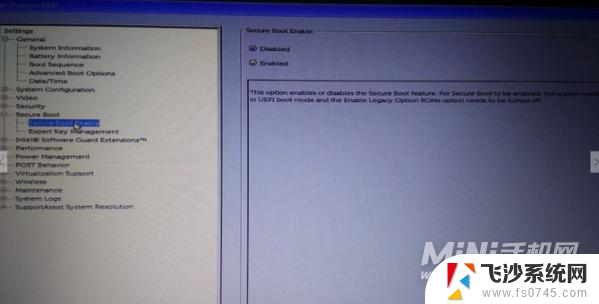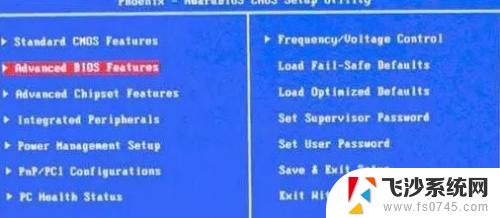戴尔电脑启动u盘的快捷键是什么 戴尔电脑u盘启动步骤
戴尔电脑启动u盘的快捷键是什么?戴尔电脑u盘启动步骤是怎样的?在使用戴尔电脑的过程中,有时候我们需要通过u盘来进行系统启动或安装操作,而戴尔电脑启动u盘的快捷键是F12,只需在开机时按下F12键,就可以进入启动菜单选择u盘启动。接下来我们可以按照相应的提示选择u盘启动的操作步骤,来完成系统的安装或修复工作。通过掌握这些操作方法,可以让我们更加灵活地处理电脑故障或升级问题,提高工作效率和体验。
方法如下:
1.首先打开电脑,在开机的时候会出现下面例图的画面,马上连续不停地按F2键。

2.当按F2键进入bios后,找到并用键盘“←→”左右方向键移动到“Advanced-SATA Mode”
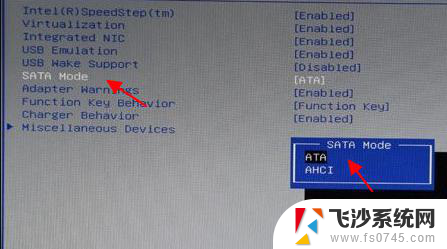
3.然后按Enter回车键,再按键盘的“↑↓”上下方向键选择ATA。此次操作是将硬盘模式修改为ATA模式,为的是防止在安装过程中出现蓝屏。
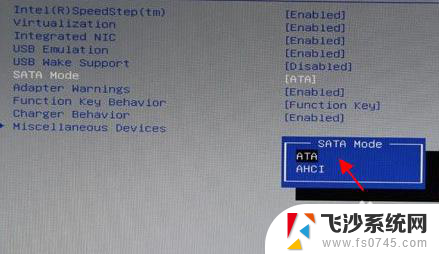
4.选择好ATA模式后,按键盘上的F10键进行保存设置并自动退出重启。当弹出窗口时,选择“Yes”即可。
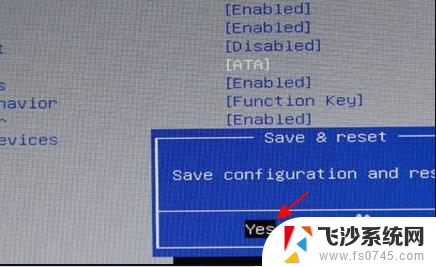
5.硬盘模式修改好以后接下来开始设置u盘启动。重新启动电脑,还是重复第一步骤出现画面的时候连续不停地按F2键,进入BIOS。
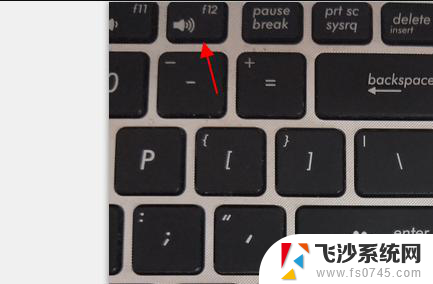
6.然后按键盘“↑↓”上下键移动到“USB Storage Device”,选择好以后按键盘F10保存。

7.保存好BIOS设置以后,笔记本电脑将会自动重启并进入装系统界面。
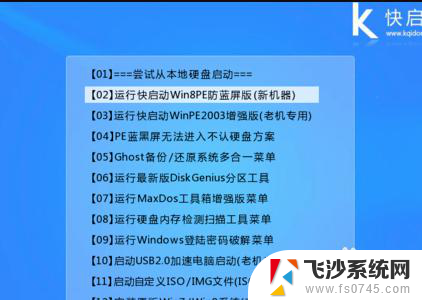
以上就是戴尔电脑启动U盘的快捷键的全部内容,如果您遇到相同的问题,可以按照本文介绍的步骤进行修复,希望对大家有所帮助。